
תוכנה זו תשמור על מנהלי ההתקנים שלך, ובכך תשמור עליך מפני שגיאות מחשב נפוצות ותקלות חומרה. בדוק את כל הנהגים שלך כעת בשלושה שלבים פשוטים:
- הורד את DriverFix (קובץ הורדה מאומת).
- נְקִישָׁה התחל סריקה למצוא את כל הנהגים הבעייתיים.
- נְקִישָׁה עדכן מנהלי התקנים כדי לקבל גרסאות חדשות ולהימנע מתקלות במערכת.
- DriverFix הורד על ידי 0 קוראים החודש.
אם אתה תוהה כיצד להסיר את Overwolf מהמחשב שלך, מאמר זה יעזור לך להבין את כל האפשרויות העומדות בפניך.
הסרת אפליקציות מהמחשב שלך יכולה לפעמים להיות מורכבת.
חלקם אפילו מרחיק לכת ואומרים שחלק ממפתחי היישומים מנסים בכל כוחם להקשות על הסרת אפליקציה מאשר להתקין אותה.
למרות שהסיבות להתרחשות ברורות במקצת, Overwolf אינו נכנס לקטגוריה זו.
התוכנה ידידותית למשתמש בכל ההיבטים ותוכננה תוך מחשבה על המשתמש. זה מרמז שתהליך ההתקנה, השימוש וההסרה פשוט ככל שיהיה.
במדריך זה נדון בכל מגוון אפשרויות ההסרה העומדות לרשותך. המשך לקרוא כדי לגלות את הפרטים.
רוצה להסיר את Overwolf מהמחשב שלך? בצע את השלבים הבאים
1. השתמש בתכונה 'הוספה / הסרה של תוכניות' של Windows

הדרך הנפוצה ביותר להסיר אפליקציה לחלוטין ב- Windows היא להשתמש באשף הסרת ההתקנה שנמצא מובנה בפלטפורמת Windows שלך.
להלן השלבים להשלמת תהליך זה:
- לחץ על Win + X מקשים במקלדת -> בחר אפליקציות ותכונות מהתפריט שצץ.

- פעולה זו תפתח את רשימת האפליקציות המותקנות במחשב האישי שלך.
- גלול ברשימה ומצא זאב יתר.
- בחר אותו בלחיצה ימנית על האפליקציה.
- לחץ על הסר התקנה כדי להתחיל בתהליך ההסרה.
- בצע את ההוראות שעל המסך כדי להשלים את המשימה.
- זה אמור היה להסיר את אפליקציית Overwolf מהמחשב האישי שלך, אך אם שיטה זו אינה עובדת, תוכל לנסות את האפשרות הבאה.
רוצה להשבית שכבות-על של Overwolf עבור משחקים ספציפיים? נסה שיטות אלה
2. השתמש ב- Cortana להפעלת מסיר ההתקנה
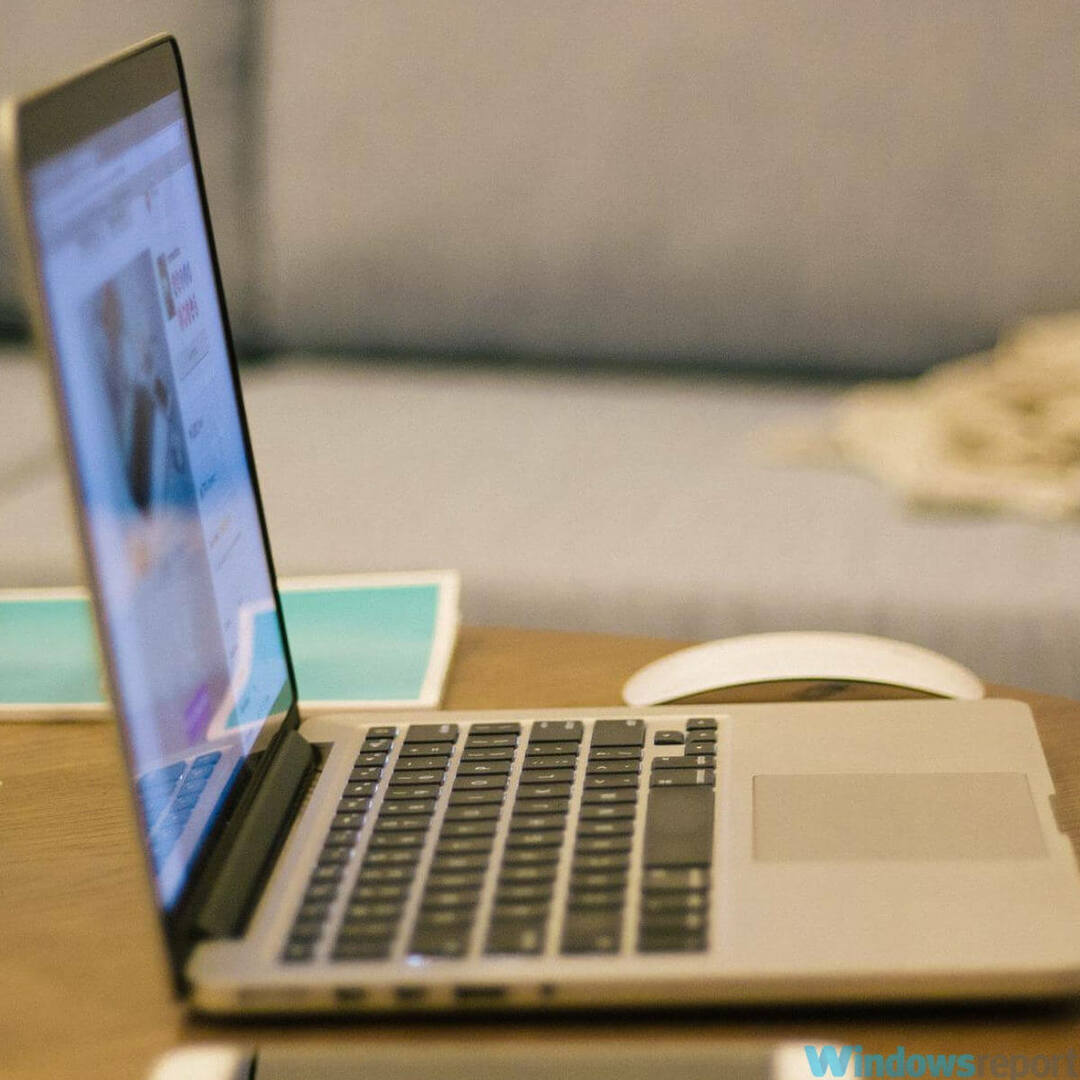
- לחץ על תיבת חיפוש בקורטנה משורת המשימות של Windows.
- חפש את זאב יתר אפליקציה.
- לאחר הצגת התוצאות, האפשרות הראשונה תהיה קובץ ההפעלה של האפליקציה. (אל תלחץ על זה או שתפתח את זה).
- מתחת לקבצי ההפעלה, תראה כמה אפשרויות אחרות, ביניהן הסר את ההתקנה של Overwolf אפשרות תהיה.
- לחץ על הסר את ההתקנה של Overwolf אוֹפְּצִיָה.
- פעולה זו תפתח את אשף הסרת ההתקנה.
- עקוב אחר ההוראות שעל המסך להשלמת התהליך.
הערה:אם אף אחת מהשיטות שהוזכרו לעיל לא הצליחה להסיר את Overwolf מהמחשב האישי שלך, נסה את הפיתרון הבא.
3. צרו קשר עם תמיכת Overwolf
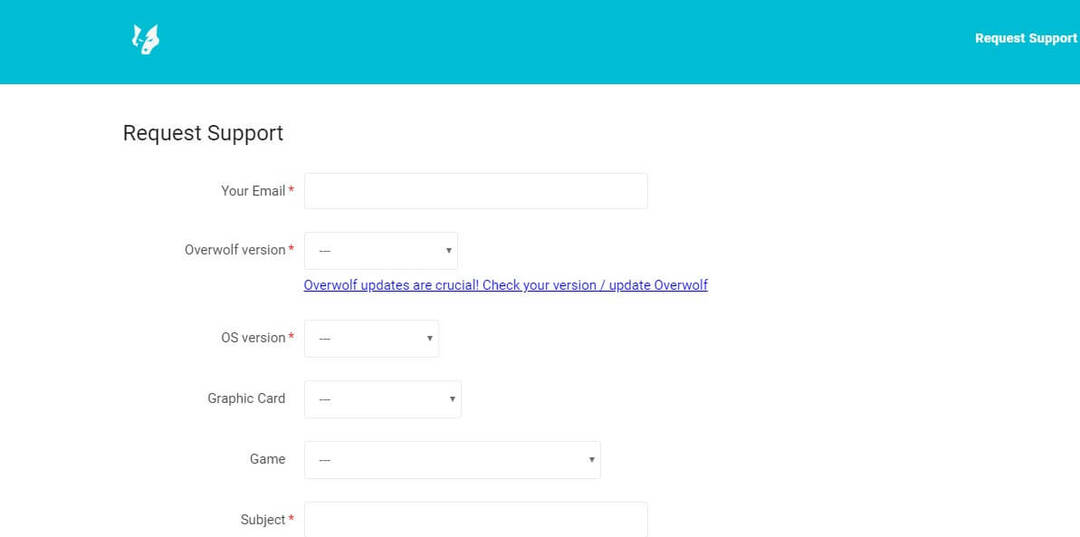
אם לא הצלחת באמצעות שני הפתרונות הראשונים, יהיה עליך לפנות לצוות התמיכה הרשמי של Overwolf ולבקש עזרה.
כך תוכל לעשות זאת:
- בקר ב דף תמיכה רשמי.
- השלם את התיבות המתאימות עם הפרטים הנדרשים על ידי Overwolf.
הערה:הדיוק בפרטים אלה שתמסור לצוות התמיכה יאפשר להם להציע לך תמיכה מלאה בבעיה שלך.
סיכום
במאמר ההוראות של היום בחנו את התהליך שלב אחר שלב בו תוכלו להסיר בהצלחה את אפליקציית Overwolf ממחשב Windows 10 שלכם.
אנו מקווים כי מדריך זה הוכיח את עצמו כמועיל במקרה שלך. אם כן, אנא אל תהסס להודיע לנו על ידי שימוש בסעיף ההערות למטה.
קרא גם:
- תיקון: שכבת העל של Overwolf לא נשארת בראש
- כיצד למחוק חשבון Overwolf ואת כל הנתונים הקשורים
- מתלבטים כיצד להשתמש ב- Overwolf? הנה מדריך


